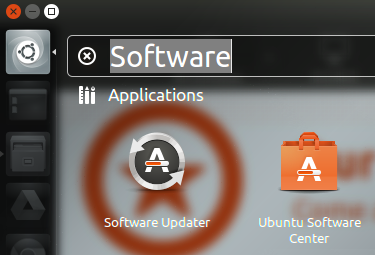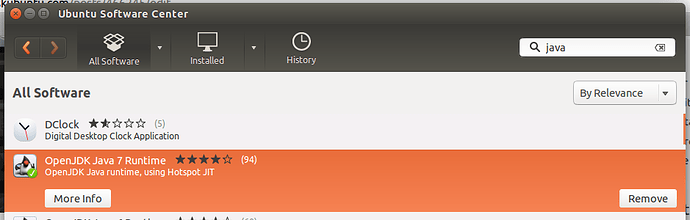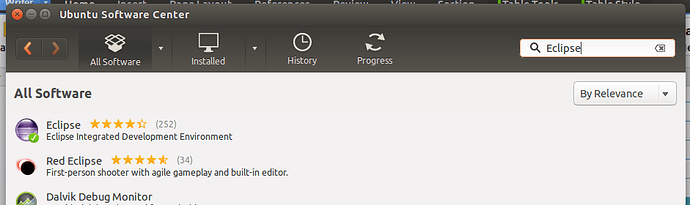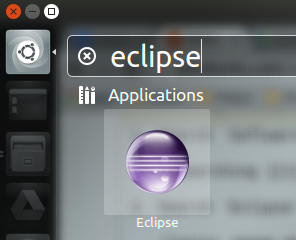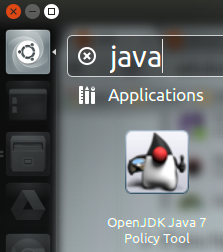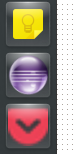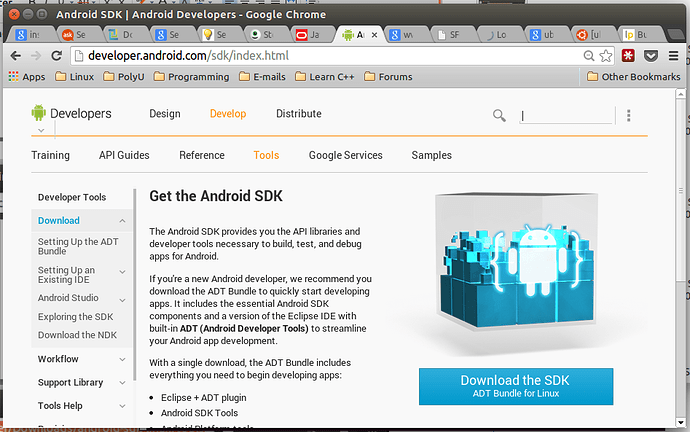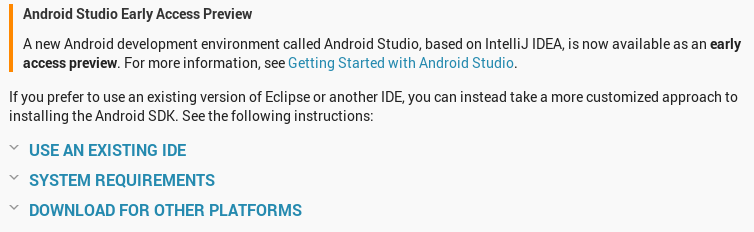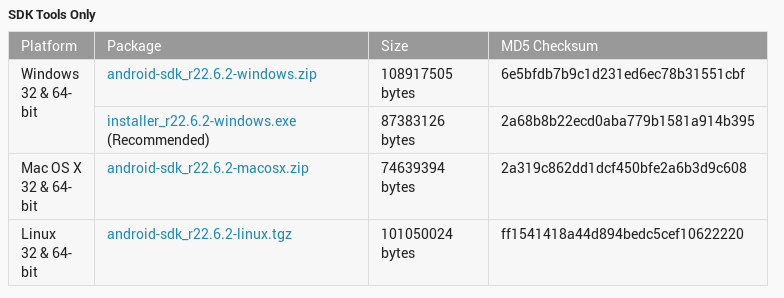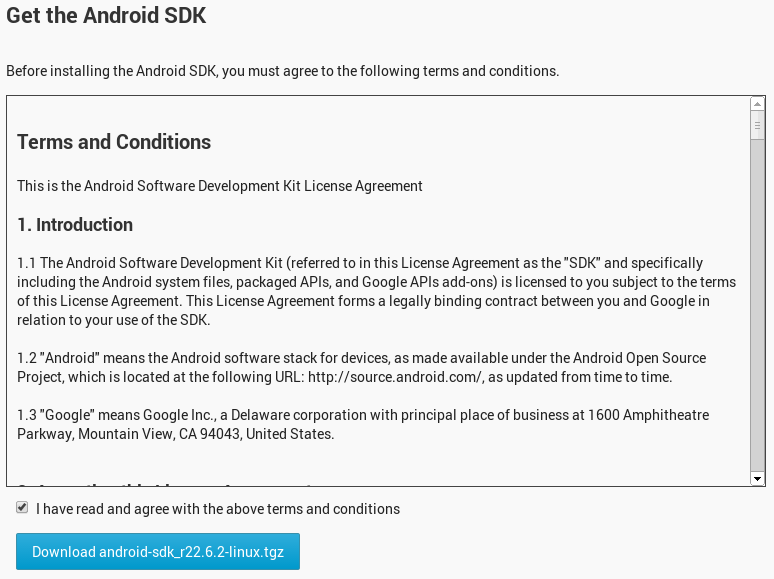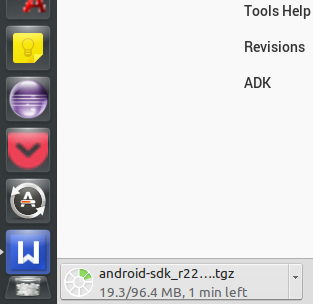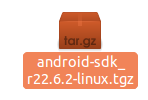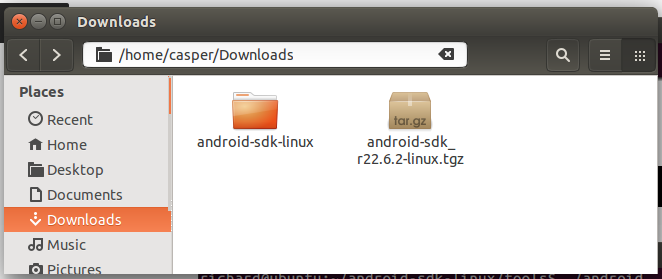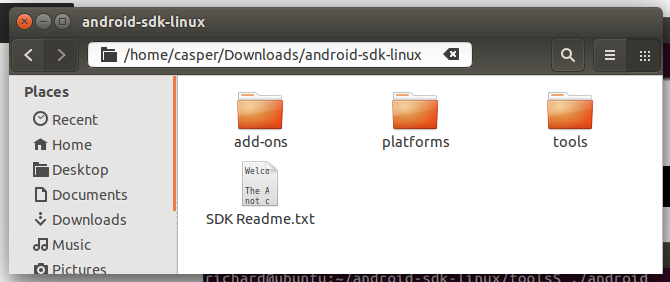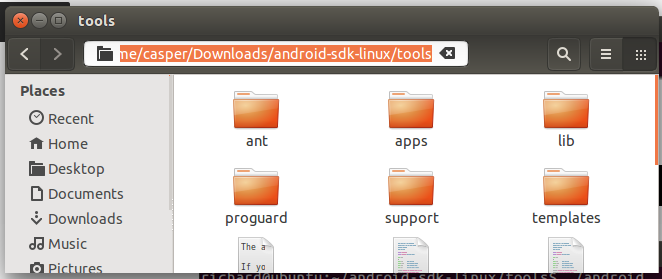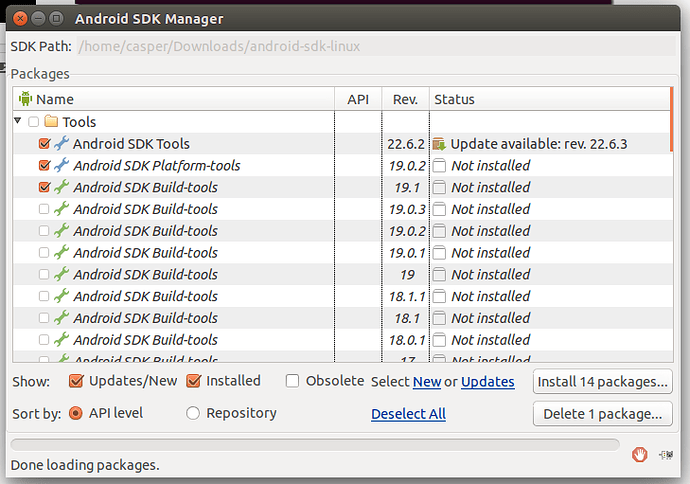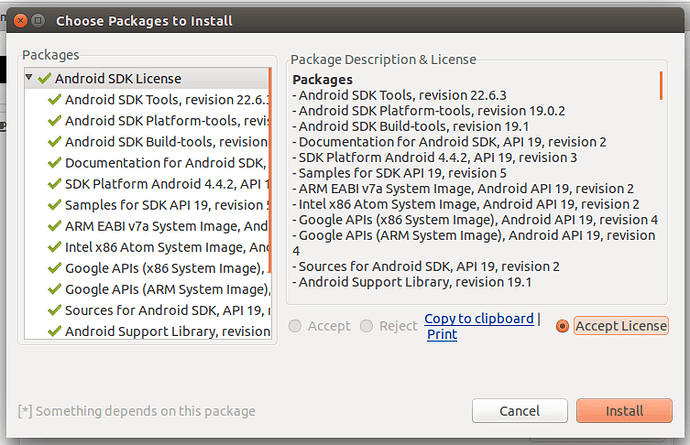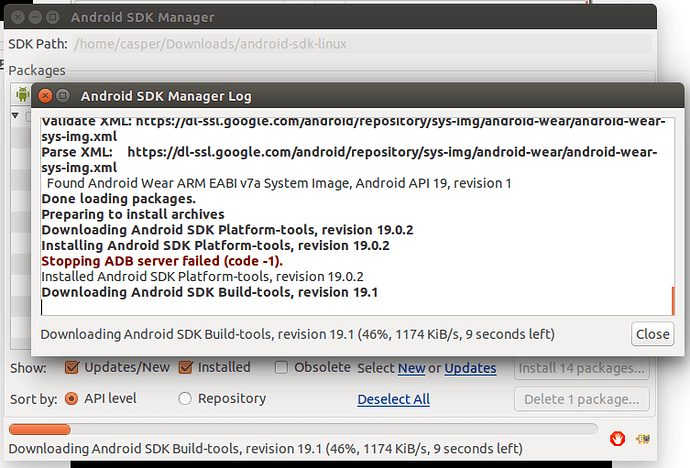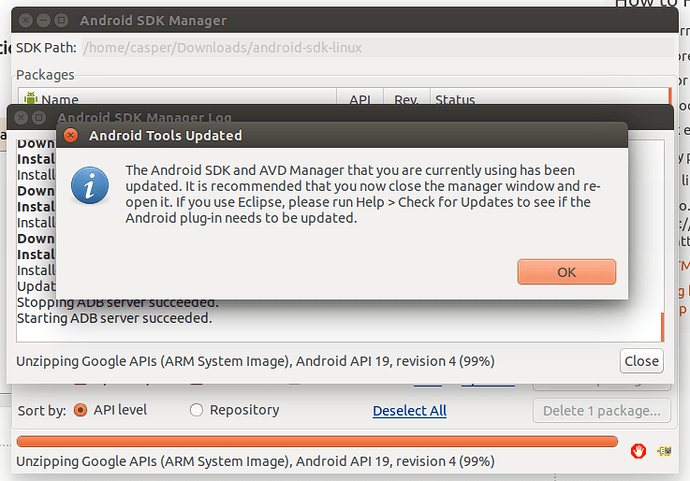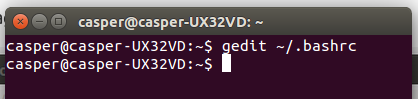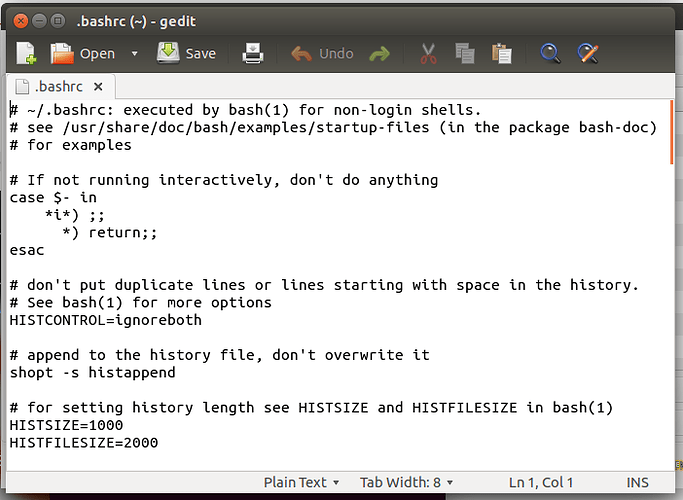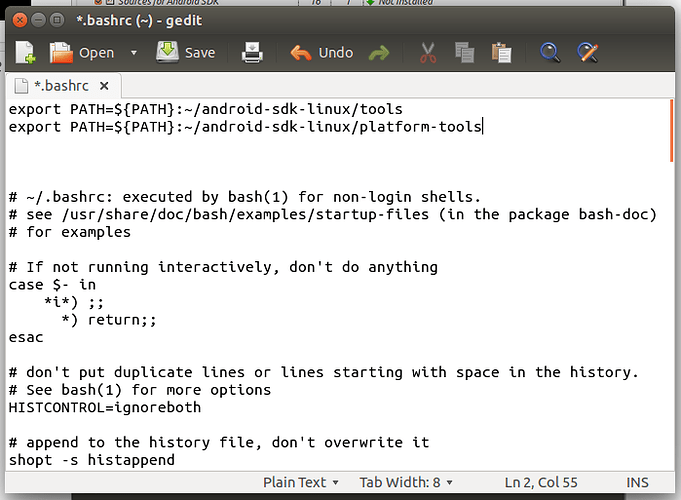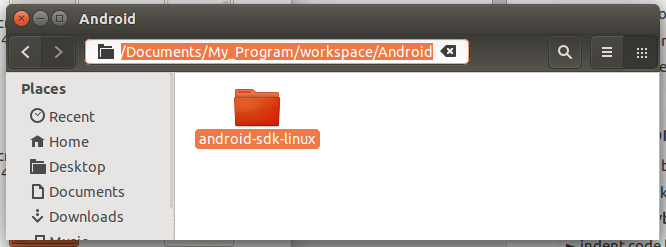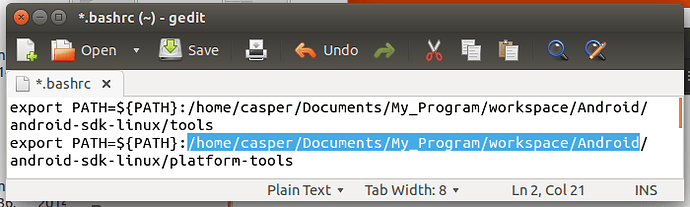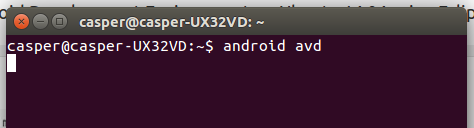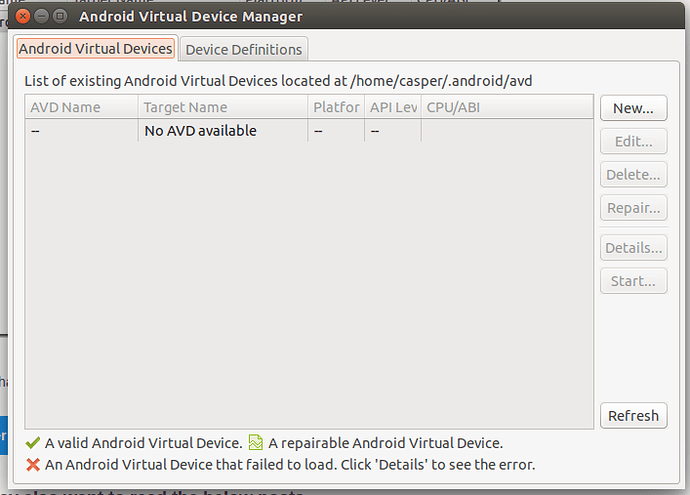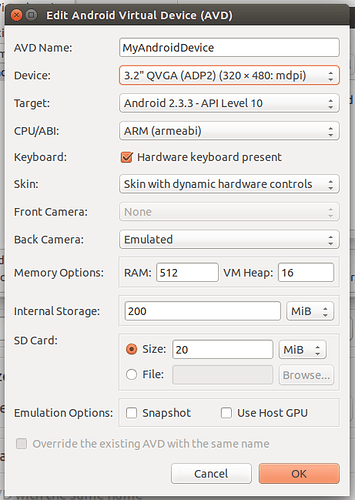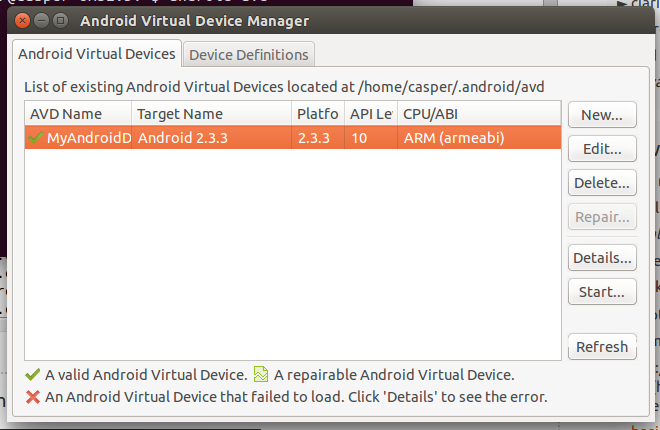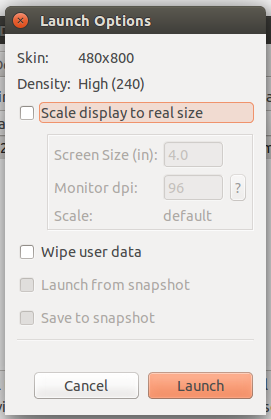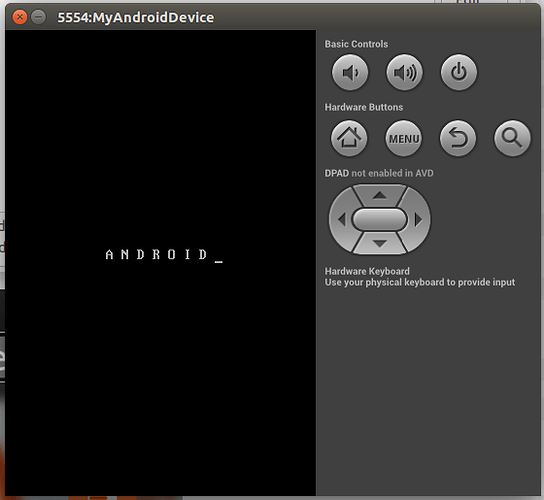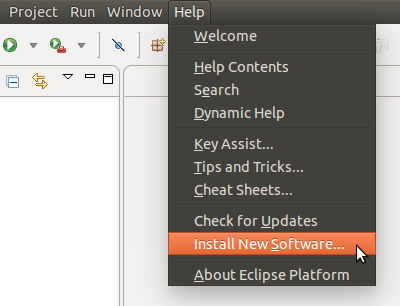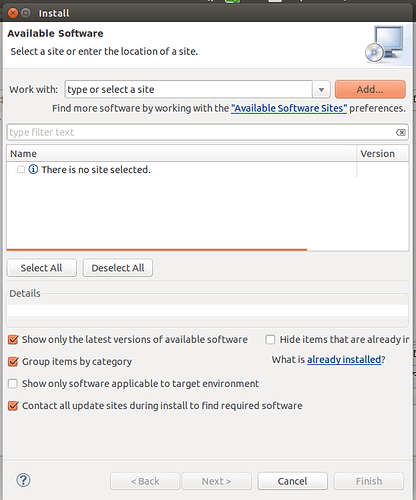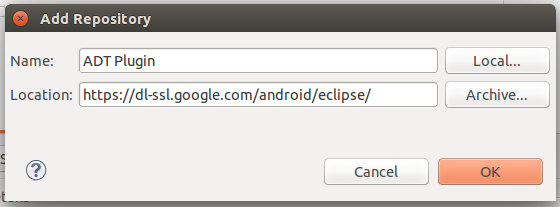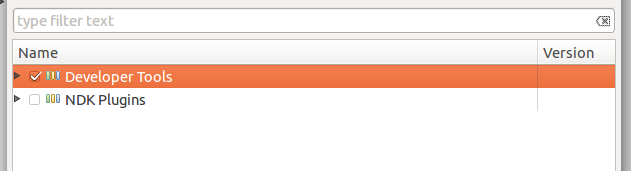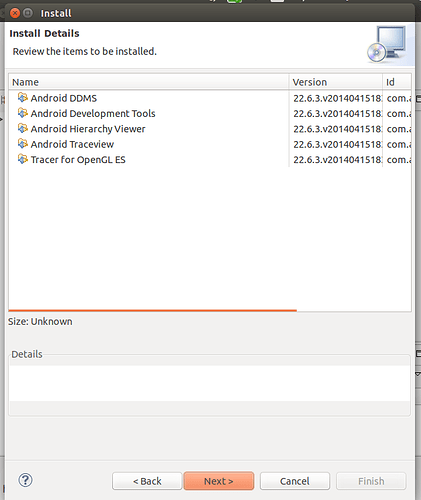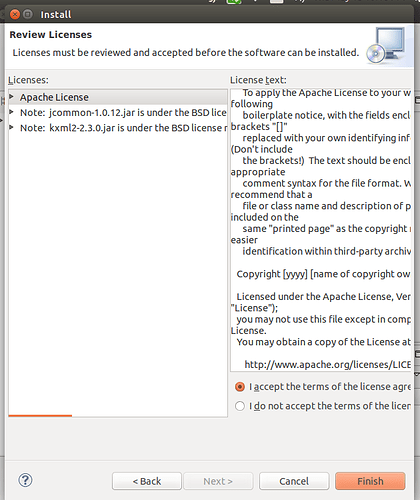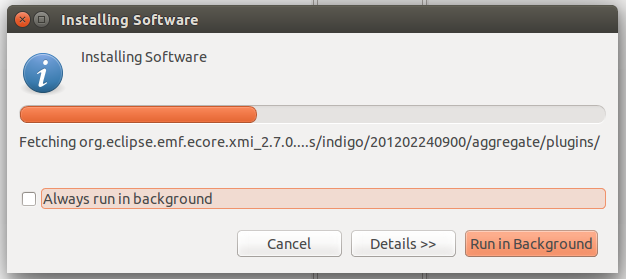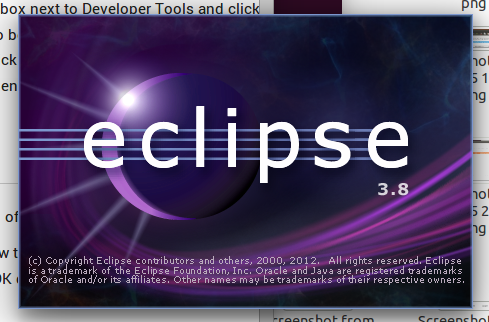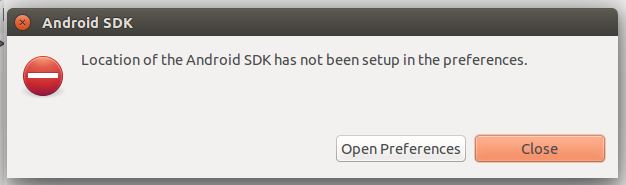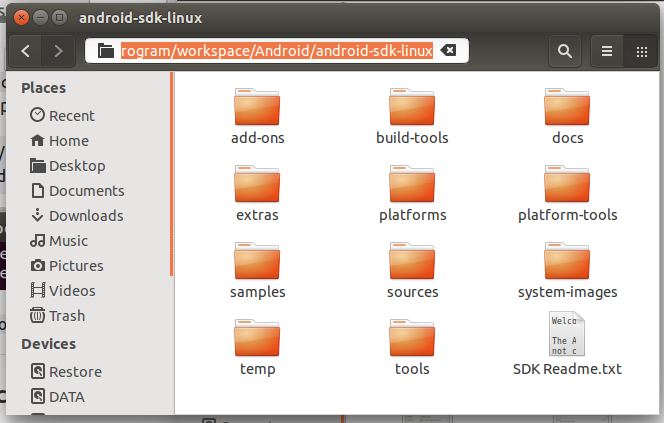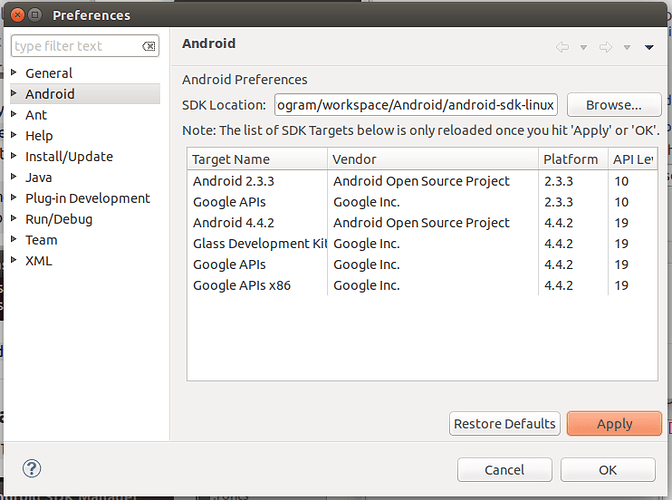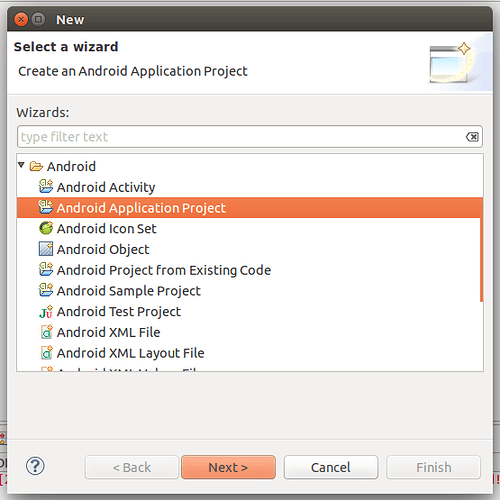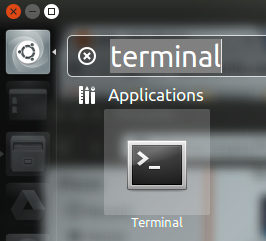सीएलआई दृष्टिकोण
उबंटू 15.10, एंड्रॉइड 22 पर परीक्षण किया गया ।
एक डिवाइस:
फिर:
sudo apt-get install ant gradle openjdk-7-jdkcd# Get device permissions.# MANUAL find vendor ID on this table: http://developer.android.com/tools/device.html#VendorIds# http://stackoverflow.com/a/5510745/895245VENDOR_ID='054c'UDEV_PATH='/etc/udev/rules.d/51-android.rules'echo 'SUBSYSTEM=="usb", ATTR'"$VENDOR_ID"'=="0bb4", MODE="0666", GROUP="plugdev"' | sudo tee "$UDEV_PATH"sudo chmod a+r "$UDEV_PATH"sudo /etc/init.d/udev restartwget http://dl.google.com/android/android-sdk_r24.4.1-linux.tgztar -xvf android-sdk_r24.4.1-linux.tgz# MANUAL run the ./tools/android GUI and install the SDK versions you need # Better: just download EVERYTHING to save you annoyances later on.# Yes, it takes a ton of space (50Gib+).# http://stackoverflow.com/questions/17963508/how-to-install-android-sdk-build-tools-on-the-command-line# The automated command line should look something like:#API=22#N="$(android list sdk --all |& grep 'SDK Platform Android' | grep "API $API" | cut -d- -f1)"#android update sdk -u -a -t $N# Studiowget https://dl.google.com/dl/android/studio/ide-zips/1.5.1.0/android-studio-ide-141.2456560-linux.zipunzip android-studio-ide-141.2456560-linux.zipcd android-studio/bin./studio.sh# NDKwget http://dl.google.com/android/ndk/android-ndk-r10e-linux-x86_64.binchmod a+x android-ndk-r10e-linux-x86_64.bin./android-ndk-r10e-linux-x86_64.binmv android-ndk-r10e android-ndk
अपने में जोड़ें ~/.profile: टोडो: उनमें से कौन वास्तव में आवश्यक हैं?
export ANDROID_SDK="$HOME/android-sdk"# Present on the default build.xml generated by "android create project [...] in Android 22.export ANDROID_HOME="$ANDROID_SDK"export ANDROID_NDK="$HOME/android-ndk"sexport ANDROID_NDK_ROOT="$ANDROID_NDK"# Used by https://github.com/googlesamples/android-ndk/tree/3cd41e1f5280443665ca98463c7a76e80bf0b96c/native-codecexport ANDROID_NDK_HOME="$ANDROID_NDK"export ANDROID_ABI='armeabi-v7a'export ANDROID_JAVA_HOME="$JAVA_HOME"export ANDROID_STUDIO="$HOME/android-studio/"export PATH="$ANDROID_SDK/platform-tools:$ANDROID_SDK/tools:${ANDROID_STUDIO}/bin:${ANDROID_NDK}:${PATH}"
लॉगआउट और लॉगिन। आपको आवश्यकता हो सकती है:
sudo "$(which adb)" kill-serversudo "$(which adb)" start-server
स्थापना का परीक्षण करें
एक पर अपने हाथ जाओ इस तरह की न्यूनतम परियोजना या नीचे देखो $ANDROID_SDK/samples/.
यदि यह एक चींटी परियोजना है (इसमें एक शामिल है build.xml फ़ाइल) भागो:
ant debugant installd
यदि यह एक ग्रेडल प्रोजेक्ट है (इसमें ए शामिल है gradlew फ़ाइल) भागो:
./gradlew assembleDebug./gradlew installDebug
ऐप आपके डिवाइस पर इंस्टॉल होना चाहिए ।
स्टूडियो (एडीटी उत्तराधिकारी) के साथ लॉन्च किया जा सकता है:
studio.sh
एनडीके नमूने नीचे पाए जा सकते हैं $ANDROID_NDK/samples और आप उन्हें बना और स्थापित कर सकते हैं:
ndk-build# Create build.xml, as per: http://stackoverflow.com/questions/5572304/how-to-build-the-android-sample-projectsusing-ant-build-xml-does-not-existandroid update project -p . -t android-22ant cleanant debugant installd
आधिकारिक डेबियन पैकेजों की स्थिति
वर्तमान में कोई आधिकारिक डेबियन पैकेज नहीं है ।
लेकिन वहाँ है कि हल करने की कोशिश कर कोड 2015 परियोजना के एक गूगल गर्मियों: https://www.google-melange.com/gsoc/project/details/google/gsoc2015/seamlik/5707702298738688